Docker 安装以及加速器配置
通常我们因为安装docker出现许多错误,使用解压版安装方便快捷,并且增加加速器的配置,以及可视化界面的配置,让我们的成长更近了一步
1. 虚拟机网络配置
虚拟机使用nat模式,配置ens33如下:
TYPE=Ethernet
PROXY_METHOD=none
BROWSER_ONLY=no
BOOTPROTO=static
IPADDR="192.168.30.30" # 设置的静态IP地址
NETMASK="255.255.255.0" # 子网掩码
GATEWAY="192.168.30.2" # 网关地址
DNS1="192.168.30.2" # DNS服务器
DEFROUTE=yes
IPV4_FAILURE_FATAL=no
IPV6INIT=yes
IPV6_AUTOCONF=yes
IPV6_DEFROUTE=yes
IPV6_FAILURE_FATAL=no
IPV6_ADDR_GEN_MODE=stable-privacy
UUID=9396fbde-1f43-4a53-9f73-26ec0588eb77
NAME=ens33
DEVICE=ens33
ONBOOT=yes
ZONE=public2. docker安装
参考资料:
全网最新最全最详细 linux安装docker方式 - 知乎
docker国内镜像库地址 docker镜像仓库地址_mob6454cc74c0fc的技术博客_51CTO博客
国内加速地址
Docker中国区官方镜像 https://registry.docker-cn.com
网易??http://hub-mirror.c.163.com
ustc??https://docker.mirrors.ustc.edu.cn
中国科技大学??https://docker.mirrors.ustc.edu.cn
阿里云容器 服务??https://cr.console.aliyun.com/
#下载二进制安装包(因为我可以连接互联网,不能连接互联网的可以在自己电脑下载好在上传)
[root@localhost ~]# wget https://download.docker.com/linux/static/stable/x86_64/docker-20.10.9.tgz
#解压压缩包
[root@localhost ~]# tar -zxvf docker-20.10.9.tgz
[root@localhost ~]# ls
anaconda-ks.cfg ?docker ?docker-20.10.9.tgz
#将解压docker目录下的所有文件移动到/usr/bin下
[root@localhost ~]# mv docker/* /usr/bin
#以systemd的方式管理docker
cat > /usr/lib/systemd/system/docker.service << EOF
[Unit]
Description=Docker Application Container Engine
Documentation=https://docs.docker.com
After=network-online.target firewalld.service
Wants=network-online.target
?
[Service]
Type=notify
ExecStart=/usr/bin/dockerd
ExecReload=/bin/kill -s HUP $MAINPID
LimitNOFILE=infinity
LimitNPROC=infinity
LimitCORE=infinity
TimeoutStartSec=0
Delegate=yes
KillMode=process
Restart=on-failure
StartLimitBurst=3
StartLimitInterval=60s
?
[Install]
WantedBy=multi-user.target
EOF
?
#配置镜像加速器,Docker中国区官方镜像 https://registry.docker-cn.com
sudo mkdir -p /etc/docker
sudo tee /etc/docker/daemon.json <<-'EOF'
{
??"registry-mirrors": ["https://registry.docker-cn.com"]
}
EOF
#启动docker并设置开机自启
systemctl daemon-reload
systemctl start docker
systemctl enable docker
#检查docker是否安装成功
[root@localhost ~]# docker run hello-world
?
Hello from Docker!
This message shows that your installation appears to be working correctly.
?
To generate this message, Docker took the following steps:
?1. The Docker client contacted the Docker daemon.
?2. The Docker daemon pulled the "hello-world" image from the Docker Hub.
????(amd64)
?3. The Docker daemon created a new container from that image which runs the
????executable that produces the output you are currently reading.
?4. The Docker daemon streamed that output to the Docker client, which sent it
????to your terminal.
?
To try something more ambitious, you can run an Ubuntu container with:
?$ docker run -it ubuntu bash
?
Share images, automate workflows, and more with a free Docker ID:
?https://hub.docker.com/
?
For more examples and ideas, visit:
?https://docs.docker.com/get-started/
#直到出现以上才证明安装成功!!
?
3. portainer 安装
参考资料:
Docker 的可视化界面_docker可视化面板-CSDN博客
docker pull portainer/portainer
docker run -d ?-p 9000:9000 --name portainer --restart=always --privileged=true -v /var/run/docker.sock:/var/run/docker.sock -v portainer_data:/data portainer/portainer
4. 验证
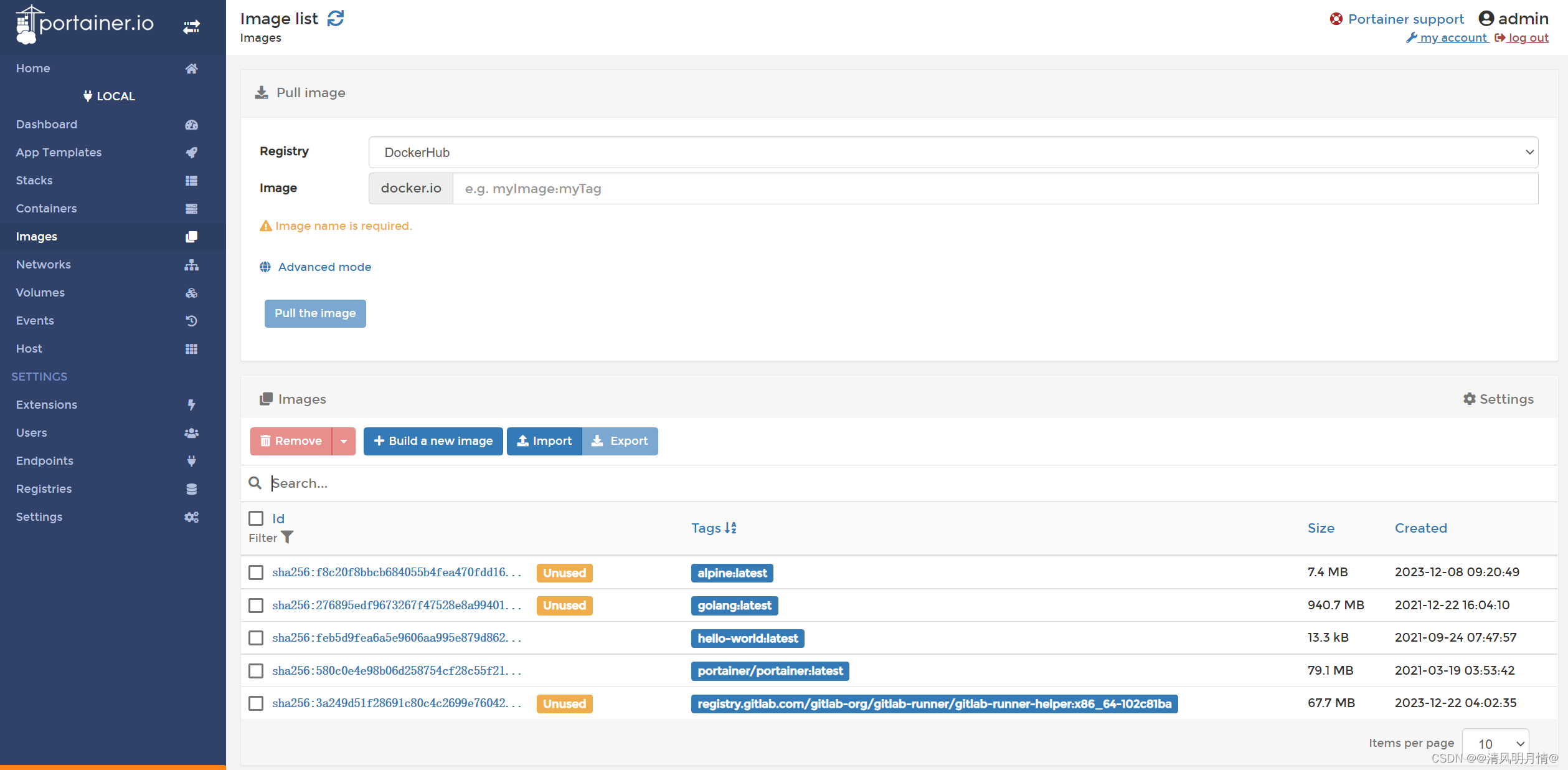
本文来自互联网用户投稿,该文观点仅代表作者本人,不代表本站立场。本站仅提供信息存储空间服务,不拥有所有权,不承担相关法律责任。 如若内容造成侵权/违法违规/事实不符,请联系我的编程经验分享网邮箱:chenni525@qq.com进行投诉反馈,一经查实,立即删除!
- Python教程
- 深入理解 MySQL 中的 HAVING 关键字和聚合函数
- Qt之QChar编码(1)
- MyBatis入门基础篇
- 用Python脚本实现FFmpeg批量转换
- 软文推广宣发遵循的基本流程
- 学习vue3(二)
- 关于浏览器缓存的一些坑记录
- gdb使用
- 大模型实战:使用 LoRA(低阶适应)微调 LLM
- 内网离线部署Ant Design离线文档离线api antd离线组件api
- YOLOv8优化策略:轻量化改进 | MobileNetV3,轻量级骨架首选
- js异步解决方案的发展历程
- JavaEE之多线程编程:4. 线程安全(重点!!!)
- Web开发:如何查看在VS2022的某个项目的框架